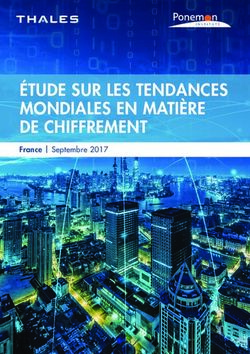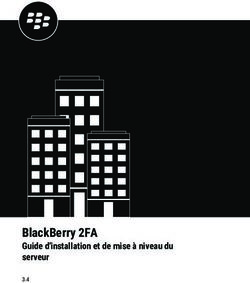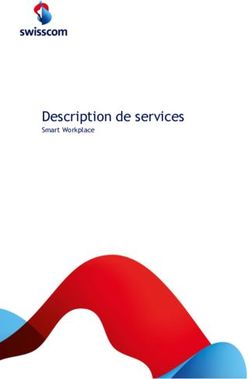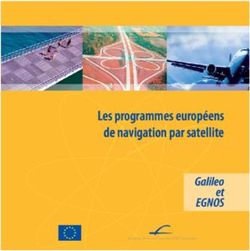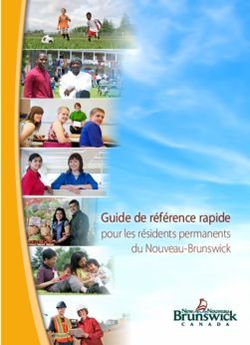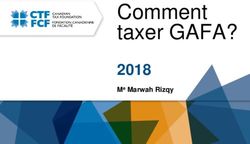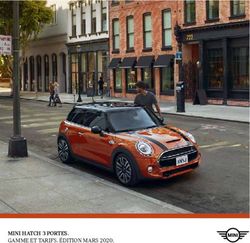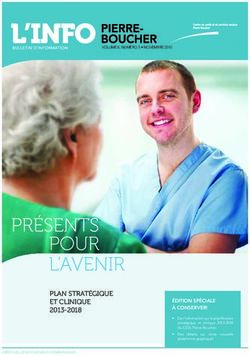BLACKBERRY UES GUIDE DE L'UTILISATEUR BLACKBERRY UES
←
→
Transcription du contenu de la page
Si votre navigateur ne rend pas la page correctement, lisez s'il vous plaît le contenu de la page ci-dessous
BlackBerry UES Guide de l'utilisateur BlackBerry UES
2022-04-19Z
| |2Contents
Qu'est-ce que l'application BlackBerry Protect ?............................................... 4
Principales fonctionnalités de l'application BlackBerry Protect......................................................................... 4
Installation et activation de l'application BlackBerry Protect..............................7
Activer le mode Travail..................................................................................... 9
Activer la fonction d'analyse des messages.................................................... 10
Résoudre les menaces mobiles.......................................................................11
Menaces mobiles détectées par l'application BlackBerry Protect................................................................... 14
Désactiver l'application Protect....................................................................... 16
Signaler un problème à BlackBerry................................................................. 17
Que sont les agents UES ?..............................................................................18
Configurer l'authentification multifacteur pour Persona Desktop.................................................................... 19
Activez le mode Travail dans l'agent Gateway.................................................................................................. 20
Paramètres de l'agent Gateway...............................................................................................................21
Informations juridiques................................................................................... 22
| | iiiQu'est-ce que l'application BlackBerry Protect ?
L'application BlackBerry Protect vous permet de mieux connaître la sécurité de votre terminal mobile et de
prendre des mesures pour résoudre les menaces sans intervention de l'administrateur.
L'application Protect vous fournit :
• Une évaluation globale de la sécurité du terminal
• Liste des applications malveillantes ou chargées latéralement qui ont été détectées
• Alertes concernant les problèmes de réseau ou les paramètres de terminal qui présentent un risque pour la
sécurité
• Capacité à détecter les URL malveillantes dans les messages texte
• Des options conviviales pour vous aider à prendre des mesures correctives, telles que désinstaller des
applications malveillantes ou chargées latéralement et corriger les paramètres ou conditions du terminal
L'application Protect analyse le terminal à intervalles réguliers pour identifier les menaces. Lorsque l'application
détecte une menace, vous pouvez afficher les détails dans l'application. Dans la mesure du possible, l'application
vous guide pour résoudre une menace et vous guide vers les paramètres du terminal où vous pouvez résoudre
le problème. Pour plus d'informations, reportez-vous à Principales fonctionnalités de l'application BlackBerry
Protect.
Principales fonctionnalités de l'application BlackBerry Protect
L'application BlackBerry Protect comporte des avertissements décrits dans les tableaux suivants.
Fonctionnalité de sécurité de l'application Description
Applications malveillantes Les applications sont analysées pour déterminer
si elles sont potentiellement malveillantes. Si vous
avez installé une application considérée comme
malveillante, l'application Protect envoie une
notification de terminal.
Applications chargées latéralement Les applications chargées latéralement sont des
applications installées à partir de sources non
officielles ou inconnues et considérées comme
dangereuses, car elles ne suivent pas les mêmes
restrictions ou protections que les applications
distribuées via des boutiques d'applications
officielles. L'application Protect envoie une
notification de terminal lorsqu'une application
chargée latéralement est détectée.
Fonctionnalité de sécurité du terminal Description
Options pour développeurs Lorsque les options pour développeurs sont activées
sur votre terminal, certains paramètres et options
sensibles deviennent disponibles. L'application
Protect envoie une notification de terminal lorsque les
options pour développeurs sont activées.
| Qu'est-ce que l'application BlackBerry Protect ? | 4Fonctionnalité de sécurité du terminal Description
Détection racine Si votre terminal est « débridé » ou « cracké », cela
signifie qu'un utilisateur (vous ou une tierce personne)
a exécuté un logiciel ou une action sur le terminal
qui autorise l'accès racine au système d'exploitation
du terminal. Vous (ou votre administrateur) devrez
peut-être supprimer le logiciel de « débridage » du
terminal ou exécuter certaines actions sur le terminal
pour rétablir son état par défaut. L'application Protect
envoie une notification de terminal lorsqu'elle détecte
qu'il est débridé ou cracké.
Cryptage de disque complet Les données non chiffrées de votre terminal
peuvent être facilement lues par un utilisateur non
autorisé. L'application Protect envoie une notification
de terminal lorsque le chiffrement n'est pas activé.
Verrouillage de l'écran Le verrouillage d'écran empêche tout accès non
autorisé à votre terminal, par exemple en cas de perte
ou de vol. L'application Protect envoie une notification
de terminal si aucun mot de passe de verrouillage
d'écran ou aucune empreinte digitale n'ont été définis.
Attestation du terminal L'intégrité et l'authenticité de l'application
Protect sur votre terminal sont régulièrement
vérifiées. L'application Protect envoie une notification
de terminal si l'une de ces vérifications échoue.
Système d'exploitation du terminal L'administrateur peut restreindre certaines versions
de système d'exploitation du terminal qui ne
répondent pas aux exigences de sécurité de votre
organisation. L'application Protect envoie une
notification de terminal lorsqu'elle détecte qu'une
version limitée du système d'exploitation du terminal
est exécutée.
Modèle du terminal L'administrateur peut restreindre certains modèles
de terminaux qui ne répondent pas aux exigences de
sécurité de votre organisation. L'application Protect
envoie une notification de terminal lorsqu'elle détecte
que le terminal exécute un modèle de système
d'exploitation restreint.
Fonctionnalité de protection réseau Description
Sécurité Wi-Fi Si votre terminal est connecté à un point d'accès Wi-Fi
dont le protocole de chiffrement réseau est considéré
comme non sécurisé, l'application Protect envoie une
notification de terminal.
| Qu'est-ce que l'application BlackBerry Protect ? | 5Fonctionnalité de protection réseau Description
Connexion réseau L'application Protect évalue sa connexion réseau
aux services Cloud Protect Mobile pour déterminer
si la connexion est sécurisée. Si la connexion est
considérée comme dangereuse, l'application Protect
envoie une notification de terminal.
Fonctionnalité d'analyse des messages Description
Analyse des messages texte Lorsque vous recevez des SMS contenant des URL,
celles-ci sont analysées pour déterminer si elles sont
potentiellement malveillantes. L'application Protect
envoie une notification de terminal lorsqu'une URL
malveillante est détectée.
Fonctionnalité Passerelle Description
Mode Travail Activez le mode Travail dans l'application BlackBerry
Protect pour accéder aux ressources réseau en toute
sécurité et protéger votre terminal contre les activités
réseau suspectes et potentiellement malveillantes.
| Qu'est-ce que l'application BlackBerry Protect ? | 6Installation et activation de l'application BlackBerry
Protect
Avant de commencer :
• Vous pourrez activer l'application BlackBerry Protect lorsque l'administrateur vous aura envoyé un e-mail
contenant des informations sur l'activation.
• L'administrateur vous a peut-être fourni des conseils si vous êtes un utilisateur d'annuaire ou BlackBerry
Online Account . Si vous êtes un utilisateur BlackBerry Online Account et que vous ne connaissez pas
vos informations d'identification, accédez à la page de réinitialisation du mot de passe de votre compte
BlackBerry Online pour saisir votre adresse e-mail et suivez les instructions indiquées dans l'e-mail de
réinitialisation du mot de passe pour définir un mot de passe que vous utiliserez pour activer l'application
Protect.
• JavaScript doit être activé dans votre navigateur mobile par défaut. L'application Protect prend en charge
Google Chrome, Samsung Internet et Safari.
1. Téléchargez et installez l'application BlackBerry Protect à partir de App Store ou de Google Play Store.
2. Ouvrez l'application Protect.
3. Lisez et acceptez la déclaration de confidentialité et les conditions générales BlackBerry.
4. Effectuez l'une des opérations suivantes :
Tâche Étapes
Activez l'application Protect à a. Appuyez sur Scanner le QR Code.
l'aide d'un QR Code. b. Scannez le QR Code figurant dans l'e-mail d'activation de
l'application Protect que vous avez reçu.
Utilisateur de l'annuaire : a. Appuyez sur Se connecter avec vos informations d'identification
activez l'application Protect à de compte si votre administrateur vous le demande.
l'aide de votre adresse e-mail b. Lorsque vous êtes invité à saisir votre domaine personnalisé,
professionnelle et de votre mot saisissez le domaine figurant dans l'e-mail d'activation de
de passe. l'application Protect que vous avez reçu (option C). Appuyez sur
Suivant.
c. Dans le champ Nom d'utilisateur, saisissez votre adresse de
messagerie professionnelle. Appuyez sur Suivant.
d. Dans le champ Mot de passe, saisissez le mot de passe de votre
messagerie professionnelle. Appuyez sur Suivant.
Utilisateur BlackBerry Online a. Appuyez sur Se connecter avec vos informations d'identification
Account : activez l'application de compte si votre administrateur vous le demande.
Protect avec votre adresse de b. Lorsque vous êtes invité à saisir votre domaine personnalisé,
messagerie et votre mot de passe saisissez le domaine figurant dans l'e-mail d'activation de
BlackBerry Online Account. l'application Protect que vous avez reçu (option C). Appuyez sur
Suivant.
c. Dans le champ Nom d'utilisateur, saisissez l'adresse électronique
de votre BlackBerry Online Account. Appuyez sur Suivant.
d. Dans le champ Mot de passe, saisissez le mot de passe de votre
BlackBerry Online Account. Appuyez sur Suivant.
| Installation et activation de l'application BlackBerry Protect | 7Tâche Étapes
Activez l'application Protect a. Appuyez sur Saisir les informations d'identification fournies dans
à l'aide d'un mot de passe votre e-mail d'activation.
d'activation. b. Dans le champ Domaine personnalisé, saisissez le domaine
figurant dans l'e-mail d'activation de l'application Protect que vous
avez reçu (option B).
c. Dans le champ Nom d'utilisateur, saisissez votre nom d'utilisateur.
d. Dans le champ Mot de passe d'activation, saisissez le mot de
passe d'activation.
e. Sélectionnez Continuer.
5. Lorsque vous y êtes invité, autorisez la fonctionnalité d'analyse des messages. Vous devez autoriser l'accès à
vos messages. Pour iOS, suivez les instructions supplémentaires qui s'affichent.
6. Lorsque vous y êtes invité, autorisez la fonctionnalité de protection Wi-Fi. Pour détecter les modifications
apportées au réseau, vous devez autoriser en permanence les autorisations de localisation en arrière-plan.
À la fin :
• Vous devez autoriser l'activité en arrière-plan pour l'application Protect.
• Vous pouvez répéter ces étapes pour installer et activer l'application Protect sur d'autres terminaux.
| Installation et activation de l'application BlackBerry Protect | 8Activer le mode Travail
Si votre administrateur a configuré la fonction BlackBerry Gateway pour vous, vous pouvez activer le mode Travail
dans l'application BlackBerry Protect pour accéder aux ressources réseau en toute sécurité et protéger votre
terminal contre toute activité réseau suspecte et potentiellement malveillante. Lorsque vous activez la fonction,
elle configure un accès sécurisé pour analyser l'activité du réseau et applique les stratégies d'accès réseau
gérées par votre administrateur.
Avant de commencer : Vous devez autoriser les autorisations d'emplacement en arrière-plan à tout moment pour
l'application Protect.
1. Dans l'application Protect, effectuez l'une des opérations suivantes :
• Activez le paramètre Mode Travail.
• Appuyez sur Activer pour travailler en toute sécurité > Activer le mode Travail.
2. Sélectionnez OK.
3. Dans la boîte de dialogue Demande de connexion, appuyez sur OK pour confirmer.
Une fois la connexion établie, l'état « Activé » s'affiche.
À la fin :
• Si votre administrateur vous demande d'activer les connexions TCP pour la fonction Gateway, appuyez sur
ou sur l'écran Gateway, puis sélectionnez l'option Utiliser TCP.
• Pour afficher les avertissements relatifs à une activité réseau suspecte, appuyez sur Afficher les
avertissements. Dans l'écran Avertissements, vous pouvez également choisir de désactiver le son des
notifications d'avertissement.
| Activer le mode Travail | 9Activer la fonction d'analyse des messages
Vous activez la fonction d'analyse des messages dans l'application BlackBerry Protect pour lui permettre
d'analyser les SMS entrants et de rechercher les URL potentiellement malveillantes. Seules les URL des messages
sont évaluées.
Pour les terminaux iOS, seuls les messages provenant d'expéditeurs inconnus (contacts qui ne figurent pas sur la
liste de contacts du terminal) sont analysés. Les messages contenant des URL potentiellement malveillantes sont
filtrés dans le dossier des courriers indésirables.
Pour les terminaux Android, tous les messages provenant de contacts connus et d'expéditeurs inconnus sont
analysés. Les messages contenant des URL potentiellement malveillantes sont répertoriés dans l'application
Protect, mais vous devez les supprimer manuellement dans l'application de messagerie par défaut.
Sur votre terminal mobile, effectuez l'une des opérations suivantes :
Terminal Étapes
iOS a. Ouvrez Paramètres dans l'application.
b. Accédez à Messages > Filtrage des messages > Inconnu et Courrier
indésirable.
c. Dans la section Filtrage des messages, activez le paramètre Filtrer
les expéditeurs inconnus.
d. Dans la section Filtrage des SMS, appuyez sur Protect.
e. Sélectionnez Activer.
Ces instructions sont également disponibles dans l'application Protect
depuis Intégrité du terminal > Analyse des messages.
Android a. Dans l'application Protect, appuyez sur Intégrité du terminal.
b. Appuyez sur le champ Analyse des messages pour le développer.
c. Activez la fonction d'analyse des messages.
d. Sur l'écran Autoriser l'analyse des messages, appuyez sur Autoriser.
e. Sélectionnez OK.
Dans l'application Protect, le message d'état « Analyse activée » s'affiche.
| Activer la fonction d'analyse des messages | 10Résoudre les menaces mobiles
Lorsque l'application BlackBerry Protect détecte des menaces mobiles sur votre terminal, vous recevez une
notification de terminal. Vous pouvez ouvrir l'application Protect pour identifier rapidement les menaces et les
résoudre.
1. Ouvrez l'application BlackBerry Protect.
2. Cliquez sur Intégrité du terminal.
3. Développez l'une des sections suivantes :
• Sécurité de l'application
• Sécurité des terminaux
• Protection réseau
4. Utilisez le tableau suivant pour résoudre les menaces détectées sur le terminal.
Fonctionnalité Plateforme Description Résolution
Sécurité de l'application
Applications Android Développez la section Cliquez sur Corriger pour
malveillantes pour afficher la liste des désinstaller une application
applications malveillantes malveillante du système
détectées par l'application. d'exploitation du terminal.
Applications chargées Android Les applications chargées Cliquez sur Corriger pour
latéralement latéralement sont des afficher les instructions de
iOS
applications qui ont été suppression de l'application
installées à partir de sources chargée latéralement.
inconnues ou non fiables.
Sur les terminaux Android,
Sur les terminaux Android, vous êtes dirigé vers les
développez la section pour paramètres du terminal pour
afficher la liste de toutes désinstaller l'application.
les applications chargées
Sur les terminaux iOS, vous
latéralement que l'application a
êtes dirigé vers l'application
détectées.
Paramètres pour supprimer le
Sur les terminaux iOS, profil d'application approuvé
développez la section pour de votre terminal.
afficher la liste des profils de
développeurs d'applications
tiers approuvés et installés sur
votre terminal.
Sécurité des terminaux
Options pour Android Les options pour développeur Appuyez sur Corriger pour
développeurs indique si le mode développeur afficher les instructions
est activé sur le terminal. de désactivation du mode
développeur. Vous êtes
dirigé vers les paramètres du
terminal pour désactiver le
mode développeur.
| Résoudre les menaces mobiles | 11Fonctionnalité Plateforme Description Résolution
Détection racine Android La détection racine affiche Aucune action dans
une notification si l'application l'application. Vous devez
iOS
détecte que le terminal est contacter votre administrateur
« débridé » ou « cracké ». pour résoudre le problème.
Cryptage de disque Android Le cryptage de disque complet Appuyez sur Corriger pour
complet indique si le cryptage de afficher les instructions
disque est activé sur le d'activation du cryptage de
terminal. disque. Vous êtes dirigé vers
les paramètres du terminal
pour activer le cryptage de
disque.
Verrouillage de l'écran Android Le verrouillage de l'écran Appuyez sur Corriger pour
indique si une option de afficher les instructions
iOS
verrouillage de l'écran (par d'activation du verrouillage
exemple, un mot de passe ou d'écran.
une empreinte digitale) est
Sur les terminaux Android,
actuellement activée sur le
vous êtes invité à accéder aux
terminal.
paramètres du terminal pour
activer le verrouillage d'écran.
| Résoudre les menaces mobiles | 12Fonctionnalité Plateforme Description Résolution
Attestation du Android Sur les terminaux Android, Pour les terminaux Android,
terminal une notification s'affiche si le niveau du correctif de
iOS
si l'application Protect sécurité ne correspond pas au
échoue à l'une des opérations correctif minimal configuré,
suivantes : appuyez sur Corriger pour
rechercher les mises à jour
• Attestation SafetyNet
logicielles.
• Attestation de certificat
matérielle Pour les autres alertes
• Niveau de sécurité de d'attestation et les
l'attestation matérielle vérifications d'intégrité, il
inférieur à ce qui est n'y a aucune action dans
configuré dans la stratégie l'application. Vous devez
Protect Mobile contacter votre administrateur
• Le niveau du correctif de pour résoudre le problème.
sécurité de l'attestation
matérielle est inférieur à ce
qui est configuré dans la
stratégie Protect Mobile
• L'état de démarrage de
l'attestation matérielle n'est
pas vérifié
Sur les terminaux iOS, une
notification s'affiche si
l'application Protect échoue
à une vérification d'intégrité à
l'aide de l'infrastructure Apple
DeviceCheck.
Système d'exploitation Android Le système d'exploitation du Appuyez sur Corriger pour
du terminal terminal indique si le système afficher les instructions de
iOS
d'exploitation du terminal mise à niveau du système
répond aux exigences de la d'exploitation.
stratégie Protect qui vous est
Sur les terminaux Android,
attribuée.
vous êtes dirigé vers les
paramètres du terminal pour
mettre à niveau le système
d'exploitation.
Modèle du terminal Android Le modèle du terminal indique Il n'y a aucune action
si le modèle du terminal à effectuer dans
iOS
répond aux exigences de la l'application. Vous devez
stratégie Protect qui vous est contacter votre administrateur
attribuée. pour résoudre le problème.
Protection réseau
| Résoudre les menaces mobiles | 13Fonctionnalité Plateforme Description Résolution
Connexion réseau Android La connexion réseau indique si Appuyez sur Corriger pour
le réseau actuel est dangereux. afficher les instructions
iOS
de déconnexion du réseau
dangereux.
Sur les terminaux Android, il
existe une option permettant
d'accéder aux paramètres
du terminal pour vous
déconnecter du réseau.
Sécurité Wi-Fi Android La sécurité Wi-Fi indique si le Appuyez sur Corriger pour
réseau Wi-Fi actuel n'est pas afficher les instructions de
sécurisé. déconnexion du réseau Wi-Fi.
Sur les terminaux Android, il
existe une option permettant
d'accéder aux paramètres
du terminal pour vous
déconnecter du réseau Wi-Fi.
Fonctions d'analyse des messages
Messages de logiciels Android Identifiez les messages Sur les terminaux Android,
malveillants détectés SMS contenant des URL appuyez sur Corriger pour
iOS
potentiellement malveillantes. accéder à l'application de
messagerie par défaut et
supprimer les messages texte.
Sur les terminaux iOS,
les messages texte sont
automatiquement filtrés
dans le dossier de courrier
indésirable.
Menaces mobiles détectées par l'application BlackBerry Protect
Menaces affichées dans l'application BlackBerry Protect
Menace de sécurité mobile Niveau de risque Couleur
Applications malveillantes Élevé Rouge
Applications chargées latéralement Élevé Rouge
Sécurité du terminal : options de développement Moyen Jaune
Sécurité du terminal : verrouillage de l'écran Moyen Jaune
| Résoudre les menaces mobiles | 14Menace de sécurité mobile Niveau de risque Couleur
Sécurité des terminaux : terminal compromis ou Élevé Rouge
débridé
Sécurité du terminal : chiffrement complet du disque Moyen Jaune
Sécurité des terminaux : attestation Élevé Rouge
Sécurité des terminaux : niveau du correctif de Moyen Jaune
sécurité
Sécurité des terminaux : système d'exploitation du Moyen Jaune
terminal
Sécurité des terminaux : modèle de terminal Moyen Jaune
Protection réseau : connexion réseau Élevé Rouge
Protection réseau : sécurité Wi-Fi Moyen Jaune
Analyse des messages SMS (s'affiche uniquement Moyen Jaune
pour Android)
| Résoudre les menaces mobiles | 15Désactiver l'application Protect
Lorsque vous désactivez l'application, votre terminal ne reçoit plus de notifications de l'application BlackBerry
Protect pour vous avertir des risques de sécurité. La fonctionnalité Gateway ne sera pas non plus disponible pour
accéder aux ressources et applications professionnelles.
Avant de commencer : Vérifiez que votre terminal est connecté au réseau sans fil.
Sur l'écran d'accueil de l'application Protect, effectuez l'une des opérations suivantes :
Terminal Étapes
iOS a. Sélectionnez .
b. Sélectionnez Désactiver.
c. Sélectionnez Désactiver à nouveau.
Android a. Sélectionnez .
b. Sélectionnez Désactiver.
c. Sélectionnez Désactiver à nouveau.
d. Sélectionnez OK.
À la fin : Supprimez l'application Protect de votre terminal.
| Désactiver l'application Protect | 16Signaler un problème à BlackBerry
1. Sur l'écran d'accueil de l'application BlackBerry Protect, sélectionnez .
2. Appuyez sur Signaler un problème.
3. Saisissez un commentaire concernant le problème.
4. Sélectionnez Envoyer.
| Signaler un problème à BlackBerry | 17Que sont les agents UES ?
Les agents UES s'exécutent sur des ordinateurs de bureau et sont généralement déployés par un administrateur
pour être automatiquement installés sur votre terminal. Le tableau suivant répertorie et décrit les agents de
bureau et leur utilisation.
Agent Ce qu'il fait Comment l'utiliser
BlackBerry Protect Desktop BlackBerry Protect Desktop Votre administrateur le déploie
détecte et bloque les programmes pour l'installer automatiquement
malveillants avant qu'ils n'affectent sur votre terminal ou fournit
un terminal. des instructions pour l'installer
manuellement.
Protect Desktop s'exécute en
arrière-plan sur votre terminal
après votre connexion.
BlackBerry Optics BlackBerry Optics est une Votre administrateur le déploie
solution de détection de point pour l'installer automatiquement
de terminaison et de réponse sur votre terminal ou fournit
qui collecte et examine les des instructions pour l'installer
données d'analyse approfondie manuellement.
des terminaux afin d'identifier et
Optics s'exécute en arrière-plan
de résoudre les menaces avant
sur votre terminal après votre
qu'elles n'affectent les utilisateurs
connexion.
et les données de votre entreprise.
BlackBerry Persona Desktop BlackBerry Persona Desktop est Votre administrateur le déploie
un service local qui authentifie pour l'installer automatiquement
en permanence le comportement sur votre terminal ou fournit
d'un utilisateur lorsqu'il utilise un des instructions pour l'installer
terminal. Si l'activité de l'utilisateur manuellement.
s'écarte suffisamment du
Persona Desktop s'exécute en
comportement attendu, Persona
arrière-plan sur votre terminal
Desktop demandera à l'utilisateur
après votre connexion.
de s'authentifier à nouveau avant
de pouvoir continuer à utiliser
le terminal. Par exemple, si un
utilisateur malveillant accède à
votre terminal Persona Desktop et
que ses actions ne correspondent
pas à votre comportement
habituel, il sera verrouillé.
| Que sont les agents UES ? | 18Agent Ce qu'il fait Comment l'utiliser
BlackBerry Gateway (agent de BlackBerry Gateway fournit un Votre administrateur le déploie
bureau) accès sécurisé aux applications, pour l'installer automatiquement
services et ressources sur sur votre terminal ou fournit
site et dans le cloud de votre des instructions pour l'installer
entreprise sans nécessiter de manuellement.
VPN traditionnel. Il protège
Vous devez activer BlackBerry
également les terminaux en
Gateway à l'aide de vos
permettant à votre entreprise
identifiants de répertoire ou des
de bloquer les connexions à des
identifiants BlackBerry Online
destinations Internet dangereuses
Account. Une fois Gateway activé,
et potentiellement malveillantes.
vous activez le mode Travail à
partir de l'application.
Vous pouvez configurer
l'application pour qu'elle démarre
et active automatiquement le
mode de travail lorsque vous vous
connectez à votre terminal.
Configurer l'authentification multifacteur pour Persona Desktop
Vous pouvez configurer l'authentification multifacteur avec Persona Desktop pour une protection supplémentaire
sur votre ordinateur contre les utilisateurs non autorisés, par exemple en cas de perte ou de vol. Lorsqu'elle
est configurée, Persona Desktop vous invite à saisir le deuxième facteur d'authentification lorsque la
réauthentification est requise pour votre ordinateur.
Le premier facteur est votre mot de passe de domaine. Selon les stratégies de votre entreprise, le deuxième
facteur peut être l'un des suivants :
• Une clé d'authentification USB FIDO
• L'application Google Authenticator sur votre appareil mobile
Par exemple, si Persona Desktop détecte un comportement inhabituel du terminal, celui-ci sera verrouillé et
l'écran de verrouillage s'affichera. Tout d'abord, vous êtes invité à vous authentifier à nouveau à l'aide de votre
mot de passe de domaine. Vous êtes ensuite invité à vous authentifier à nouveau à l'aide de votre clé FIDO ou de
l'application Google Authenticator.
Avant de commencer :
• Persona Desktop doit être installé sur un ordinateur.
• Si vous souhaitez utiliser une clé FIDO, vous devez en obtenir une. Par exemple, votre administrateur peut vous
en fournir une.
• Si vous souhaitez utiliser l'application Google Authenticator, vous devez la télécharger et l'installer sur votre
terminal mobile.
1. Sur votre ordinateur, accédez à l'application d'approvisionnement Persona Desktop (par exemple, C:
\Program Files\Cylance\Persona\).
2. Double-cliquez sur Provisioning.exe pour ouvrir l'application.
3. Configurez une méthode d'authentification multifacteur. Effectuez l'une des opérations suivantes :
| Que sont les agents UES ? | 19Configurer une clé FIDO a. Cliquez sur l'onglet FIDO.
b. Insérez votre clé FIDO dans un port USB de votre ordinateur.
c. Saisissez un nom pour de la clé.
d. Cliquez sur CONTINUER.
e. Suivez les instructions indiquées sur l'écran.
f. Si vous êtes invité à vous authentifier à nouveau avec votre clé
ultérieurement, insérez-la et appuyez sur son bouton.
Configurer l'application Google a. Cliquez sur l'onglet Google.
Authenticator b. Saisissez un nom pour l'authentificateur.
c. Cliquez sur CONTINUER. Un QR Code et la clé de configuration
s'affichent.
d. Sur votre terminal mobile, ouvrez l'application Google
Authenticator.
e. Appuyez sur + > Scanner un code QR (ou Saisissez une clé de
configuration).
f. Scannez le QR Code (ou saisissez la clé de configuration) qui
s'affiche sur votre ordinateur.
g. Sur votre ordinateur, saisissez le mot de passe à six chiffres
actuellement affiché dans l'application Google Authenticator.
h. Cliquez sur AUTHENTIFIER.
i. Si vous êtes invité à vous authentifier à nouveau à l'aide d'un mot
de passe ultérieurement, saisissez le mot de passe actuellement
affiché dans l'application Google Authenticator.
Lorsque l'authentification multifacteur est correctement configurée, l'écran Authentification approvisionnée
s'affiche.
À la fin : Si vous souhaitez supprimer une méthode d'authentification multifacteur, cliquez sur SUPPRIMER dans
l'application d'approvisionnement.
Activez le mode Travail dans l'agent Gateway
Si l'administrateur a configuré BlackBerry Gateway pour vous, vous pouvez activer le mode Travail dans l'agent
Gateway sur les terminaux Windows et macOS pour accéder aux ressources réseau en toute sécurité et protéger
votre terminal contre toute activité réseau suspecte et potentiellement malveillante. Lorsque vous activez le
mode Travail, BlackBerry Gateway établit des connexions sécurisées entre votre terminal et le réseau de votre
organisation, analyse votre activité réseau et applique les stratégies d'accès réseau gérées par l'administrateur.
Avant de commencer :
• Installer l'agent Gateway. Pour télécharger l'agent, rendez-vous sur le site Web de BlackBerry et faites défiler
l'écran jusqu'à la section Télécharger BlackBerry Gateway.
• Activez l'agent à l'aide de votre annuaire ou de vos informations d'identification BlackBerry Online
Account. Pour plus d'informations sur l'activation de l'agent, consultez l'e-mail d'activation Gateway que vous
avez reçu de l'administrateur.
1. Sur votre ordinateur, ouvrez l'agent Gateway.
2. Cliquez sur Activer le mode Travail.
3. Suivez les instructions indiquées sur l'écran.
| Que sont les agents UES ? | 20Lorsque la connexion est établie, l'état Mode Travail activé s'affiche.
À la fin : Vous pouvez configurer des règles pour l'agent Gateway.
Paramètres de l'agent Gateway
Vous pouvez configurer des paramètres pour l'agent Gateway.
Remarque : Les noms des paramètres peuvent varier en fonction du système d'exploitation du terminal.
Paramètre Description
Désactiver Cliquez sur ce bouton pour désactiver l'agent Gateway. Lorsque l'agent est
désactivé, il ne peut pas recevoir les mises à jour de stratégie de BlackBerry
Gateway.
Signaler un problème Cliquez sur ce bouton pour envoyer un rapport de problème à BlackBerry.
Utiliser TCP Sélectionnez cette option pour utiliser TCP pour les connexions à BlackBerry
Gateway si le pare-feu de votre organisation n'autorise pas les connexions UDP.
Démarrer BlackBerry Sélectionnez cette option pour démarrer Gateway l'agent chaque fois que vous
Gateway lorsque je me vous connectez à votre terminal.
connecte
Activer automatiquement Sélectionnez cette option pour activer le mode Travail chaque fois que l'agent
le mode Travail Gateway démarre.
| Que sont les agents UES ? | 21Informations juridiques
©2022 BlackBerry Limited. Les marques commerciales, notamment BLACKBERRY, BBM, BES, EMBLEM Design,
ATHOC, CYLANCE et SECUSMART sont des marques commerciales ou des marques déposées de BlackBerry
Limited, ses filiales et/ou sociétés affiliées, utilisées sous licence, et les droits exclusifs de ces marques
commerciales sont expressément réservés. Toutes les autres marques commerciales appartiennent à leurs
propriétaires respectifs.
Cette documentation, y compris la documentation incluse pour référence telle que celle fournie ou mise à
disposition sur le site Web BlackBerry, est fournie ou mise à disposition « EN L'ÉTAT » et « TELLE QUELLE »,
sans condition ni garantie en tout genre de la part de BlackBerry Limited et de ses filiales (« BlackBerry »), et
BlackBerry décline toute responsabilité en cas d'erreur ou d'oubli typographique, technique ou autre inexactitude
contenue dans ce document. Pour des raisons de protection des informations confidentielles et/ou des secrets
commerciaux de BlackBerry, cette documentation peut décrire certains aspects de la technologie BlackBerry
en termes généraux. BlackBerry se réserve le droit de modifier périodiquement les informations contenues
dans cette documentation. Cependant, BlackBerry ne s'engage en aucune manière à vous communiquer les
modifications, mises à jour, améliorations ou autres ajouts apportés à cette documentation.
La présente documentation peut contenir des références à des sources d'informations, du matériel ou des
logiciels, des produits ou des services tiers, y compris des composants et du contenu tel que du contenu protégé
par copyright et/ou des sites Web tiers (ci-après dénommés collectivement « Produits et Services tiers »).
BlackBerry ne contrôle pas et décline toute responsabilité concernant les Produits et Services tiers, y compris,
sans s'y limiter, le contenu, la précision, le respect du code de la propriété intellectuelle, la compatibilité, les
performances, la fiabilité, la légalité, l'éthique, les liens ou tout autre aspect desdits Produits et Services tiers. La
présence d'une référence aux Produits et Services tiers dans cette documentation ne suppose aucunement que
BlackBerry se porte garant des Produits et Services tiers ou de la tierce partie concernée.
SAUF DANS LA MESURE SPÉCIFIQUEMENT INTERDITE PAR LES LOIS EN VIGUEUR DANS VOTRE JURIDICTION,
TOUTES LES CONDITIONS, GARANTIES OU REPRÉSENTATIONS DE TOUTE NATURE, EXPRESSES OU TACITES,
NOTAMMENT (SANS LIMITATIONS) LES CONDITIONS, GARANTIES OU REPRÉSENTATIONS DE DURABILITÉ,
D'ADÉQUATION À UNE UTILISATION OU À UN BUT PARTICULIER, DE COMMERCIALISATION, DE QUALITÉ
MARCHANDE, DE NON-INFRACTION, DE SATISFACTION DE LA QUALITÉ OU DE TITRE, OU RÉSULTANT
D'UNE LOI, D'UNE COUTUME, D'UNE PRATIQUE OU D'UN USAGE COMMERCIAL, OU EN RELATION AVEC LA
DOCUMENTATION OU SON UTILISATION, OU LA PERFORMANCE OU NON-PERFORMANCE DES LOGICIELS, DU
MATÉRIEL, DES SERVICE OU DES PRODUITS ET SERVICES TIERS CITÉS, SONT EXCLUES. VOUS POUVEZ JOUIR
D'AUTRES DROITS QUI VARIENT SELON L'ÉTAT OU LA PROVINCE. CERTAINES JURIDICTIONS N'AUTORISENT
PAS L'EXCLUSION OU LA LIMITATION DES GARANTIES ET CONDITIONS IMPLICITES. DANS LA MESURE
AUTORISÉE PAR LES LOIS, TOUTE GARANTIE OU CONDITION IMPLICITE RELATIVE À LA DOCUMENTATION,
DANS LA MESURE OÙ ELLES NE PEUVENT PAS ÊTRE EXCLUES EN VERTU DES CLAUSES PRÉCÉDENTES, MAIS
PEUVENT ÊTRE LIMITÉES, SONT PAR LES PRÉSENTES LIMITÉES À QUATRE-VINGT-DIX (90) JOURS À COMPTER
DE LA DATE DE LA PREMIÈRE ACQUISITION DE LA DOCUMENTATION OU DE L'ARTICLE QUI FAIT L'OBJET D'UNE
RÉCLAMATION.
DANS LA MESURE MAXIMALE PERMISE PAR LES LOIS EN VIGUEUR DANS VOTRE JURIDICTION, EN AUCUN
CAS BLACKBERRY N'EST RESPONSABLE DES DOMMAGES LIÉS À LA PRÉSENTE DOCUMENTATION OU À SON
UTILISATION, OU À LA PERFORMANCE OU NON-PERFORMANCE DES LOGICIELS, DU MATÉRIEL, DES SERVICES
OU DES PRODUITS ET SERVICES TIERS MENTIONNÉS DANS LES PRÉSENTES, ET NOTAMMENT, SANS S'Y
LIMITER, DES DOMMAGES DIRECTS, EXEMPLAIRES, ACCIDENTELS, INDIRECTS, SPÉCIAUX, PUNITIFS OU
AGGRAVÉS, DES DOMMAGES LIÉS À UNE PERTE DE PROFITS OU DE REVENUS, UN MANQUE À GAGNER, UNE
INTERRUPTION D'ACTIVITÉ, UNE PERTE D'INFORMATIONS COMMERCIALES, UNE PERTE D'OPPORTUNITÉS
COMMERCIALES, LA CORRUPTION OU LA PERTE DE DONNÉES, LE NON-ENVOI OU LA NON-RÉCEPTION
DE DONNÉES, DES PROBLÈMES LIÉS À DES APPLICATIONS UTILISÉES AVEC DES PRODUITS OU SERVICES
BLACKBERRY, DES COUTS D'INDISPONIBILITÉ, LA PERTE D'UTILISATION DES PRODUITS OU SERVICES
BLACKBERRY EN TOUT OU EN PARTIE, OU DE TOUT SERVICE DE COMMUNICATION, DU COUT DE BIENS DE
| Informations juridiques | 22SUBSTITUTION, DES FRAIS DE GARANTIE, DES ÉQUIPEMENTS OU SERVICES, DES COUTS DE CAPITAL, OU
AUTRES PERTES FINANCIÈRES SIMILAIRES, PRÉVISIBLES OU NON, MÊME SI BLACKBERRY A ÉTÉ INFORMÉ DE
LA POSSIBILITÉ DE TELS DOMMAGES.
DANS LA MESURE MAXIMALE PERMISE PAR LES LOIS APPLICABLES DANS VOTRE JURIDICTION, BLACKBERRY
N'EST NULLEMENT TENU PAR DES OBLIGATIONS, DEVOIRS OU RESPONSABILITÉS, CONTRACTUELS,
DÉLICTUELS OU AUTRES, PAS MÊME PAR UNE RESPONSABILITÉ EN CAS DE NÉGLIGENCE OU RESPONSABILITÉ
STRICTE ET NE VOUS EST REDEVABLE EN RIEN.
LES LIMITATIONS, EXCLUSIONS ET CLAUSES DE NON-RESPONSABILITÉ CONTENUES DANS LES PRÉSENTES
S'APPLIQUENT : (A) INDÉPENDAMMENT DE LA NATURE DE LA CAUSE D'ACTION, DE DEMANDE OU D'ACTION
ENTREPRISE PAR VOUS, NOTAMMENT, SANS S'Y LIMITER, POUR RUPTURE DE CONTRAT, NÉGLIGENCE,
FAUTE, RESPONSABILITÉ STRICTE OU TOUTE AUTRE THÉORIE LÉGALE, ET RESTENT APPLICABLES EN CAS
DE RUPTURES SUBSTANTIELLES OU DE MANQUEMENT AU BUT ESSENTIEL DU PRÉSENT CONTRAT OU DE
TOUT RECOURS ENVISAGEABLE PAR LES PRÉSENTES ; ET (B) À BLACKBERRY ET À SES FILIALES, LEURS
AYANTS DROIT, REPRÉSENTANTS, AGENTS, FOURNISSEURS (NOTAMMENT LES FOURNISSEURS DE SERVICES),
REVENDEURS AGRÉÉS BLACKBERRY (NOTAMMENT LES FOURNISSEURS DE SERVICES) ET LEURS DIRECTEURS,
EMPLOYÉS ET SOUS-TRAITANTS RESPECTIFS.
OUTRE LES LIMITATIONS ET EXCLUSIONS SUSMENTIONNÉES, EN AUCUN CAS, LES DIRECTEURS, EMPLOYÉS,
AGENTS, REVENDEURS, FOURNISSEURS, SOUS-TRAITANTS DE BLACKBERRY OU DE SES FILIALES N'ONT UNE
RESPONSABILITÉ CONSÉCUTIVE OU RELATIVE À LA PRÉSENTE DOCUMENTATION.
Avant de vous abonner, d'installer ou d'utiliser des Produits et Services tiers, il est de votre responsabilité de
vérifier que votre fournisseur de services prend en charge toutes les fonctionnalités. Certains fournisseurs de
services peuvent ne pas proposer de fonctionnalités de navigation Internet avec un abonnement à BlackBerry®
Internet Service. Vérifiez auprès de votre fournisseur de services la disponibilité, les accords d'itinérance, les
plans de service et les fonctionnalités. L'installation ou l'utilisation de Produits et Services tiers avec des produits
et services BlackBerry peuvent nécessiter un ou plusieurs brevets, marques commerciales, licences de copyright
ou autres licences à des fins de protection des droits d'autrui. Vous êtes seul responsable de votre décision
d'utiliser ou non les Produits et Services tiers et si cela nécessite l'obtention de licences tierces. Si de telles
licences sont requises, vous êtes seul responsable de leur acquisition. Vous ne devez pas installer ou utiliser
de Produits et Services tiers avant d'avoir acquis la totalité des licences nécessaires. Les Produits et Services
tiers fournis avec les produits et services BlackBerry vous sont fournis à toutes fins utiles « EN L'ÉTAT » sans
conditions, garanties ou représentations expresses ou tacites d'aucune sorte par BlackBerry, et BlackBerry
n'engage aucune responsabilité sur les Produits et Services tiers à cet égard. L'utilisation que vous faites des
Produits et Services tiers est régie par et dépendante de votre acceptation des termes des licences et autres
accords distincts applicables à cet égard avec d'autres parties, sauf dans la limite couverte expressément par une
licence ou autre accord conclu avec BlackBerry.
Les conditions d'utilisation de tout produit ou service BlackBerry sont stipulées dans une licence ou autre accord
distinct conclu avec BlackBerry à cet égard. LE CONTENU DE CETTE DOCUMENTATION N'EST PAS DESTINÉ À
REMPLACER LES ACCORDS OU GARANTIES EXPRÈS ET ÉCRITS FOURNIS PAR BLACKBERRY POUR UNE PARTIE
DES PRODUITS OU SERVICES BLACKBERRY AUTRES QUE CETTE DOCUMENTATION.
BlackBerry Enterprise Software incorpore des éléments logiciels tiers. La licence et les informations de copyright
associées à ce logiciel sont disponibles à l'adresse http://worldwide.blackberry.com/legal/thirdpartysoftware.jsp.
BlackBerry Limited
2200 University Avenue Est
Waterloo, Ontario
Canada N2K 0A7
BlackBerry UK Limited
Ground Floor, The Pearce Building, West Street,
| Informations juridiques | 23Maidenhead, Berkshire SL6 1RL
Royaume-Uni
Publié au Canada
| Informations juridiques | 24Vous pouvez aussi lire